Centrum zabezpieczeń systemu Windows nie uruchamia się? Oto jak to naprawić
Centrum zabezpieczeń systemu Windows jest integralną częścią ekosystemu zabezpieczeń systemu operacyjnego. Pomaga monitorować stan krytycznych składników zabezpieczeń systemu Windows, takich jak Microsoft Defender. Z tego powodu może być niepokojące, gdy nagle pojawi się następujący komunikat o błędzie: “Nie można uruchomić usługi Centrum zabezpieczeń systemu Windows”.
Rzeczywiście, przedłużająca się bezczynność Centrum zabezpieczeń systemu Windows stwarza znaczne ryzyko dla systemu komputerowego. Istnieje jednak kilka środków zaradczych, które można podjąć w celu naprawienia wszelkich podstawowych problemów i złagodzenia potencjalnych luk w zabezpieczeniach.
Typowe poprawki przywracające działanie Centrum zabezpieczeń systemu Windows
Aby rozwiązać wszelkie potencjalne problemy, zalecamy zainicjowanie ponownego uruchomienia systemu jako wstępnego środka rozwiązywania problemów. Chociaż może się to wydawać prymitywnym podejściem, okazało się skutecznym rozwiązaniem w rozwiązywaniu problemów wynikających z przejściowych anomalii oprogramowania. Podejmując to proste działanie, można uniknąć konieczności stosowania bardziej skomplikowanych środków zaradczych w późniejszym czasie.
Jeśli ponowne uruchomienie systemu nie rozwiąże problemu, możliwe jest, że Centrum zabezpieczeń systemu Windows zostało dezaktywowane z powodu złośliwego oprogramowania. W takich przypadkach może być konieczne zaktualizowanie aplikacji antywirusowej i wykonanie kompleksowego skanowania systemu w celu zidentyfikowania i wyeliminowania natrętnych programów z komputera. Alternatywnie, jeśli rozwiązanie antywirusowe nie zostało jeszcze wdrożone, system Windows zapewnia natywne narzędzia do usuwania wirusów bez pomocy z zewnątrz.
Upewnij się, że przeprowadziłeś aktualizację systemu Windows przed użyciem jakiegokolwiek narzędzia dostarczonego przez system operacyjny do eliminacji wirusów. Wykonanie tego kroku jest szczególnie istotne dla utrzymania aktualnej wersji Microsoft Defender poprzez włączenie bieżących aktualizacji definicji wirusów.
Jeśli udało ci się wyeliminować wirusy, ale centrum zabezpieczeń komputera nie uruchamia się, może to oznaczać, że niektóre pliki systemowe są uszkodzone. W takich przypadkach uruchomienie skanowania SFC byłoby odpowiednie, ponieważ wykrywa ono i naprawia uszkodzone pliki systemowe. Jeśli jednak to podejście nie rozwiąże problemu, należy podjąć dalsze kroki w celu rozwiązania problemu.
Upewnij się, że włączyłeś Centrum zabezpieczeń systemu Windows
Aby potwierdzić, czy Centrum zabezpieczeń systemu Windows jest aktywne, można skorzystać z Edytora rejestru. Zaleca się jednak ustanowienie punktu przywracania systemu przed dokonaniem jakichkolwiek modyfikacji, ponieważ istnieje możliwość wystąpienia niepożądanych konsekwencji, które mogą uniemożliwić działanie komputera. W takim przypadku niezbędna byłaby możliwość cofnięcia wprowadzonych zmian.
Aby aktywować Centrum zabezpieczeń systemu Windows przy użyciu punktu przywracania systemu, należy postępować zgodnie z poniższymi wskazówkami:1. Uzyskaj dostęp do obszaru “Ochrona systemu”, klikając menu Start i wpisując “ochrona systemu”.2. Wybierz “Utwórz” lub “Modyfikuj” w zależności od tego, czy chcesz utworzyć nowe ustawienie ochrony systemu, czy zmodyfikować istniejące.3. Przejdź do żądanego dysku lub woluminu, który chcesz chronić.4.Kliknij zakładkę “Akcja” znajdującą się w górnej części okna.5 Wybierz “Konfiguruj” z listy rozwijanej.6 W oknie “Wybierz ustawienia dysku lub woluminu” wybierz “Włącz Przywracanie systemu z wyłączonymi wszystkimi dostępnymi opcjami. “7 Kliknij “OK. “8 Następnie kliknij
⭐ Naciśnij Win \ \ + R, aby uruchomić system Windows, wpisz regedit w polu tekstowym, a następnie naciśnij Enter, aby otworzyć Edytor rejestru. 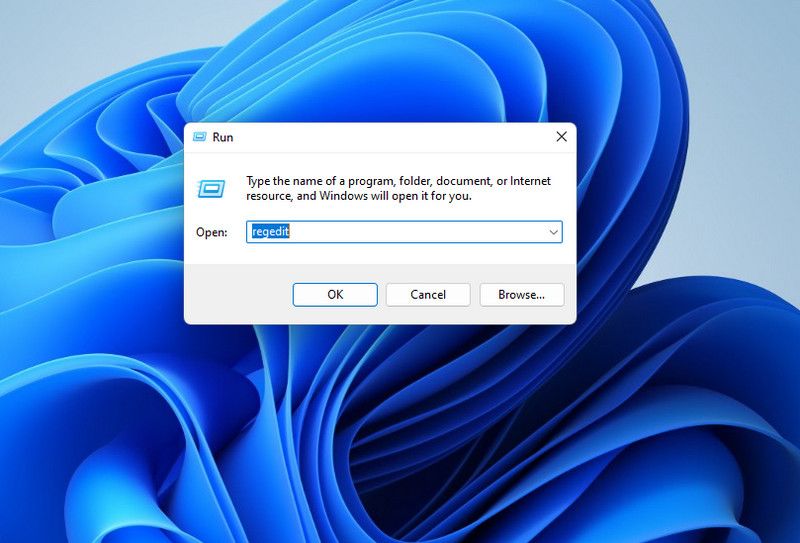
⭐KliknijYes po wyświetleniu monitu UAC.
Skopiuj podany tekst i wstaw go jako dane wartości w określonej ścieżce klucza rejestru w Edytorze rejestru, która znajduje się pod adresem “HKEY\_LOCAL\_MACHINE\SYSTEM\CurrentControlSet\Services\SecurityHealthService”.
⭐ Kliknij dwukrotnie klucz Start w prawym panelu, aby go edytować. 
⭐ Jeśli wartość Value jest ustawiona na 4 , oznacza to, że Windows Security Center jest wyłączone, więc ustaw ją na 2 . 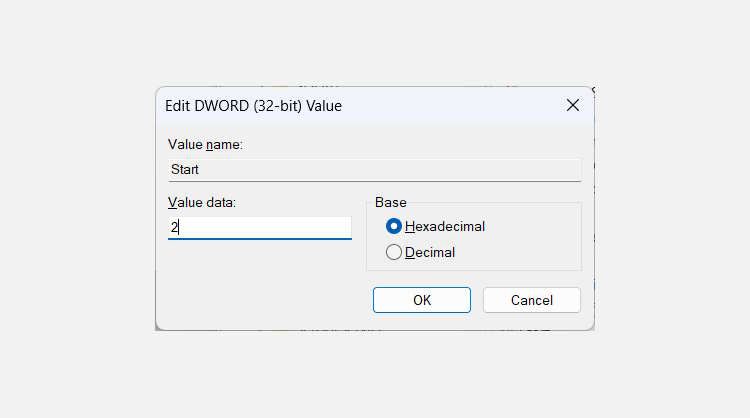
Kliknij “OK”, aby wdrożyć i zachować zmiany.
Wykonaj kroki od czwartego do szóstego również dla następującego klucza rejestru:HKEY\_LOCAL\_MACHINE\SYSTEM\CurrentControlSet\Services\wscsvc
Wykonaj restart systemu i obserwuj, czy problem niemożności zainicjowania usługi “Windows Security Center” utrzymuje się po ponownym uruchomieniu urządzenia komputerowego.
Upewnij się, że usługi związane z Centrum zabezpieczeń systemu Windows działają prawidłowo
Aby Centrum zabezpieczeń systemu Windows działało optymalnie, konieczne jest sprawdzenie, czy podstawowe konfiguracje usług są dobrze zorganizowane i wolne od jakichkolwiek nieporozumień. Aby to osiągnąć, należy postępować zgodnie z instrukcjami krok po kroku podanymi w niniejszym dokumencie:
⭐ Naciśnij Win \ \ + R, aby otworzyć Windows Run, wpisz services.msc w oknie dialogowym i naciśnij Enter . 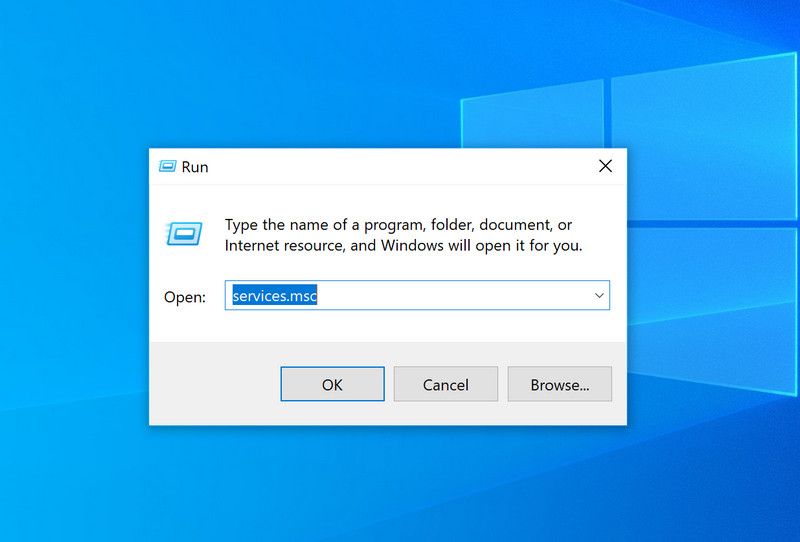
⭐ Zlokalizuj Instrumentację zarządzania Windows i kliknij ją dwukrotnie. 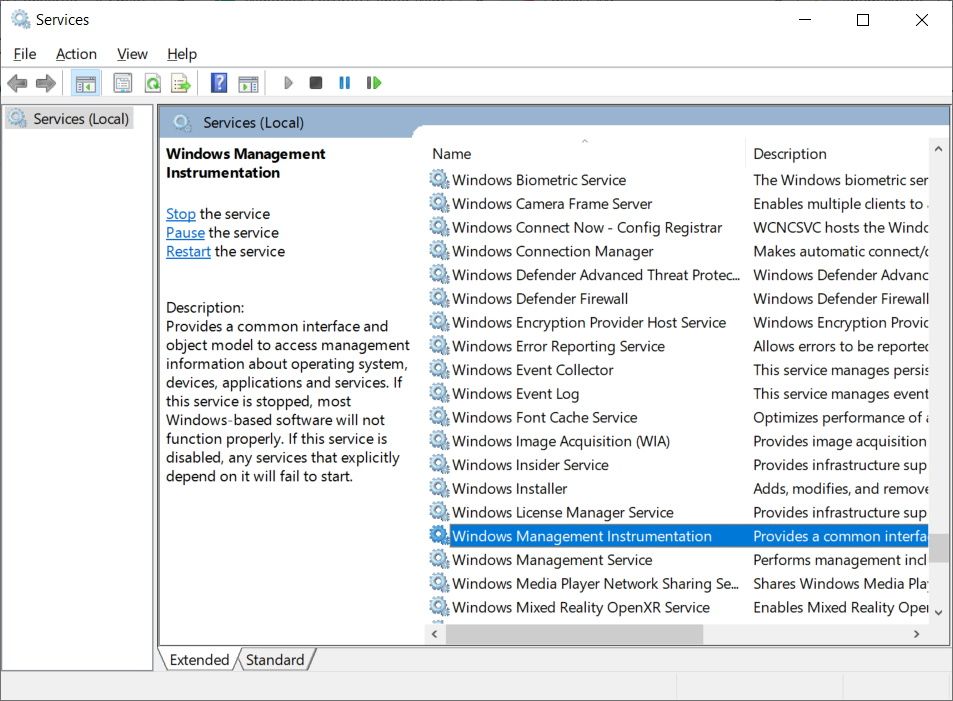
⭐ Na karcie Ogólne upewnij się, że typ uruchamiania jest ustawiony na Automatyczny . Jeśli nie, kliknij listę rozwijaną i wybierz Automatyczny . 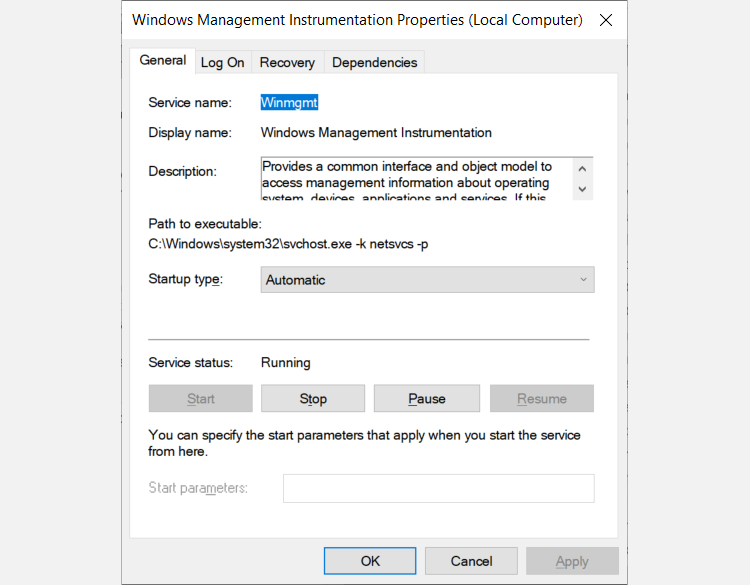
Upewnij się, że status usługi jest wyświetlany jako “Running” w dostarczonym interfejsie. Jeśli wyświetlany jest inny status, kliknij przycisk “Start”, aby zainicjować proces.
Wykonaj kroki 3 i 4 dla usługi zdalnego wywołania procedury (RPC).
Podejmujemy to działanie, ponieważ Centrum zabezpieczeń systemu Windows jest zależne od usług Worldwide Management Instrumentation (WMI) i Remote Procedure Call (RPC) w celu wykonania kilku istotnych zadań. Po zakończeniu prosimy o zainicjowanie ponownego uruchomienia systemu i sprawdzenie, czy można teraz aktywować Centrum zabezpieczeń systemu Windows.
Naprawa repozytorium WMI
W niektórych przypadkach uszkodzone repozytorium Windows Management Instrumentation (WMI) może utrudniać uruchomienie Centrum zabezpieczeń systemu Windows, wymagając podjęcia działań naprawczych w celu przywrócenia funkcjonalności. W wielu sytuacjach rozwiązanie tego problemu wymaga zastosowania się do procedury opisanej poniżej:
Kliknij pasek wyszukiwania znajdujący się na pasku zadań, a następnie wpisz “cmd”, a następnie kropkę (.), aby zainicjować wiersz polecenia.
⭐ Kliknij prawym przyciskiem myszy aplikację Wiersz polecenia w wynikach wyszukiwania i wybierz opcję Uruchom jako administrator . 
⭐ Wpisz poniższe polecenie w Wierszu polecenia i naciśnij Enter, aby je uruchomić:
winmgmt /salvagerepository
Po zakończeniu procesu naprawy repozytorium Windows Management Instrumentation (WMI) przez Microsoft Windows, w Wierszu polecenia zostanie wyświetlone powiadomienie wskazujące, że repozytorium WMI zostało doprowadzone do stanu spójności. Następnie zaleca się wyłączenie urządzenia, a następnie ponowne uruchomienie operacji w celu sprawdzenia, czy nadal występują jakiekolwiek problemy w Centrum zabezpieczeń systemu Windows.
Zresetuj komputer z systemem Windows
Jeśli żadne wcześniejsze środki zaradcze nie były skuteczne w rozwiązaniu problemu, może być konieczne podjęcie bardziej drastycznych środków. Sugerujemy utworzenie kopii zapasowej wszystkich ważnych danych przed przystąpieniem do resetowania systemu Windows do pierwotnych ustawień. Ten sposób działania powinien przywrócić funkcjonalność Centrum zabezpieczeń systemu Windows, łagodząc w ten sposób wszelkie potencjalne problemy, które mogą wyniknąć z dalszego korzystania z niezabezpieczonego systemu.
Teraz Centrum zabezpieczeń systemu Windows uruchomi się ponownie
Wskazanie naruszenia bezpieczeństwa na komputerze może pojawić się, gdy napotkasz komunikat o błędzie informujący, że Centrum zabezpieczeń systemu Windows nie może zostać zainicjowane. Poprzez wdrożenie środków zaradczych przedstawionych wcześniej, problem ten zostanie rozwiązany. W rezultacie brak wspomnianego komunikatu o błędzie potwierdza prawidłowe działanie usługi Centrum zabezpieczeń systemu Windows, zwiększając tym samym ogólną ochronę systemu i czyniąc go mniej podatnym na potencjalne zagrożenia.